
Macでリマインダーリストを表示する
Macのリマインダーで、サイドバーを使用して、標準のスマートリストと作成したすべてのカスタムスマートリストを含む、すべてのリマインダーリストを表示します。
このサイドバーには、リマインダーにフィルタを適用したり素早くアクセスしたりするために使用できるいくつかの標準のスマートリストがあります。
今日: 「今日」のスマートリストには、本日が期限のリマインダーと期限超過のリマインダーが表示されます。
フラグ付き: 「フラグ付き」のスマートリストには、フラグが付いているすべてのリマインダーが表示されます。フラグを使用して、重要なリマインダーを目立たせることができます。
日時設定あり: 「日時設定あり」のスマートリストには、期限が指定されているリマインダーが表示されます。リマインダーは日付別にまとめられています。
すべて: 「すべて」のスマートリストには、すべてのアカウントのすべてのリマインダーが表示されます。リマインダーはリマインダーリスト別にまとめられています。
実行済み: 「実行済み」のスマートリストには、実行済みのすべてのリマインダーが表示されます。
割り当て済み: 「割り当て済み」スマートリストには、共有リマインダーリストにある、自分に割り当てられたすべてのリマインダーが表示されます。
注記: このガイドの説明にある「リマインダー」のすべての機能は、アップデートされたiCloudリマインダーで利用できます。ほかのプロバイダのアカウントを使用している場合、一部の機能はご利用いただけません。
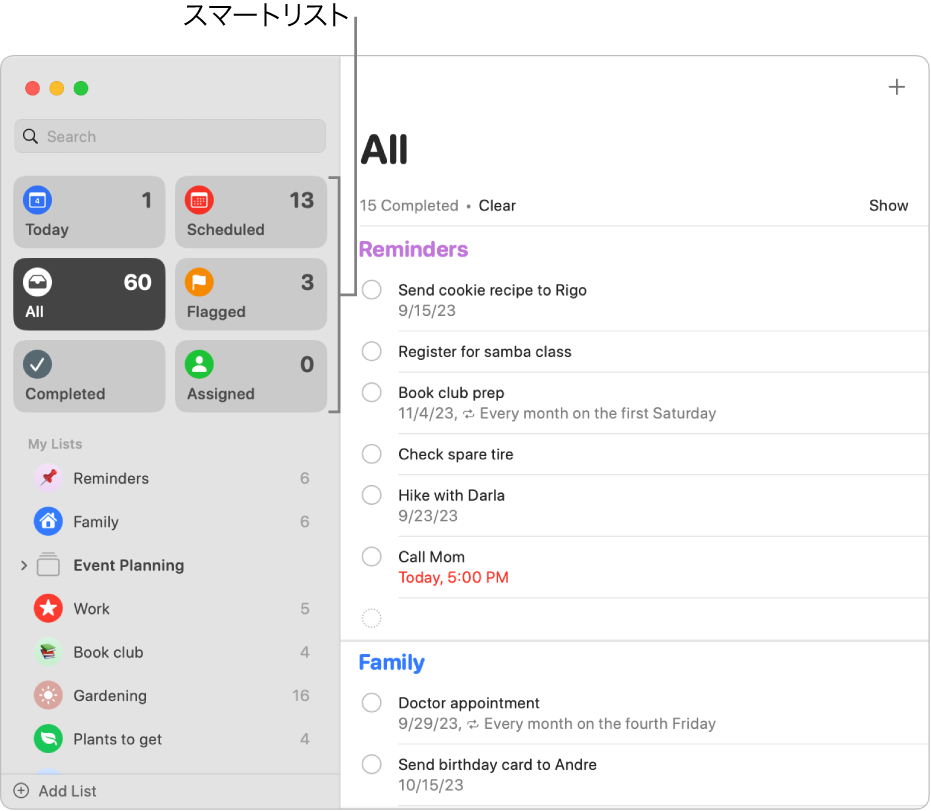
リマインダーリストを表示する
サイドバーには、すべてのリマインダーリストが表示されます。標準のスマートリストとピンで固定されたリストが上部に表示され、その他のすべてのリストはその下に表示されます。
Macのリマインダーアプリ ![]() で、以下のいずれかの操作を行います:
で、以下のいずれかの操作を行います:
サイドバーを表示する/非表示にする: 「表示」>「サイドバーを表示」、または「表示」>「サイドバーを非表示」と選択します。
サイドバーのサイズを変更する: ポインタをサイドバーの右端に置いて、ポインタが変更されたら、ドラッグしてサイドバーの幅を変更します。
サイドバーでリマインダーリストを並べ替える: サイドバーでリマインダーリストをドラッグして、目的の順序に並べ替えます。
標準のスマートリストを表示する/非表示にする: 「表示」>「スマートリストを表示」と選択してから、スマートリストを選択または選択解除します。
リマインダーリストをピンで固定する: Controlキーを押したままリマインダーリストの名前をクリックし、「リストをピンで固定」を選択します。リストをピンで固定すると、サイドバーの上のセクションに移動します。ピンで固定されたリストをサイドバーの下のセクションに戻すには、Controlキーを押したままリストをクリックしてから、「リストのピン固定を解除」を選択します。
注記: ピンで固定されたリストと標準のスマートリストは合計9つまで作成できます。
リマインダーをリストで表示する: サイドバーでリストを選択します。
リマインダーリストを別のウインドウで表示する: サイドバーでリストをダブルクリックします。
複数のリマインダーリストを表示する: 「すべて」のスマートリストをクリックするか、リストグループのタイトルをクリックしてそのグループ内のすべてのリストを表示します。
スマートリストを使って特定のタイプのリマインダーを素早く表示する
Macのリマインダーアプリ ![]() で、以下のいずれかの操作を行います:
で、以下のいずれかの操作を行います:
今日が期限のリマインダーを表示する: 「今日」のスマートリストをクリックします。「今日」リストには、期限超過リマインダーもすべて表示されます。
日時設定されているリマインダーをすべて表示する: 「日時設定あり」のスマートリストをクリックします。
すべてのリマインダーを表示する: 「すべて」のスマートリストをクリックします。
フラグ付きのリマインダーを表示する: 「フラグ付き」のスマートリストをクリックします。
割り当てられたリマインダーを表示する: 「割り当て済み」スマートリストをクリックします。
実行済みのリマインダーをすべて表示する: 「実行済み」のスマートリストをクリックします。
リマインダーウインドウに表示するスマートリストを選択するには、「表示」>「スマートリストを表示」と選択してから、表示するスマートリストを選択します。
スマートリストを目的の順番にドラッグできます。
リストの実行済みのリマインダーを表示する
Macのリマインダーアプリ
 で、サイドバーにあるリマインダーリストを選択します。
で、サイドバーにあるリマインダーリストを選択します。リストを一番上にスクロールして実行済みのリマインダー数が表示されたら、「表示」をクリックします。
リマインダーリストや、「日時設定あり」、「すべて」、「フラグ付き」、「割り当て済み」のスマートリストにある実行済みのリマインダーを表示できます。
Handoffを使用している場合は、リマインダーの表示中にMacとほかのデバイスの間で切り替えることができます。Macに引き継がれたリマインダーリストを開くには、Dockに表示されるHandoffリマインダーのアイコンをクリックします。